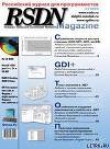Текст книги "FAQ по Windows Seven. Полезные советы для Windows 7 от Nizaury v.2.02.1."
Автор книги: Nizaury
Жанр:
ОС и Сети
сообщить о нарушении
Текущая страница: 1 (всего у книги 15 страниц)
FAQ по Windows Seven. Полезные советы для Windows 7 от Nizaury v.2.02.1.
Это сборник советов, в котором содержится полезная информация для простого решения ошибок и вопросов, возникающих при работе с Windows 7. Основная цель сборника: Помочь большему количеству пользователей перейти к работе с Windows 7 и уверенно ориентироваться в её среде.
Оффициальный блог(сайт) сборника: http://nizaury.blogspot.com
Гостевая книга на сайте: http://nizaury.blogspot.com/2009/12/blog-post_07.html
E-mail автора сборника: psdw7@delfi.lv
Установка
1. Как добавить новое устройство(драйвер) вручную?
1) Нажимаем Windows + R
2) В открывшемся окне набираем hdwwiz, жмём OK
3) В открывшемся окне, жмем Далее(Next)
4) В следующем окне выбираем Установка оборудования, выбранного из списка вручную. (Install the hardware that I manually select from a list), жмём Далее(Next)
5) Выбираем в списке самую верхнюю строчку Показать все устройства(Show all devices), жмём Далее(Next)
6) В следующем окне нажимаем на кнопку Установить с диска(Install From Disk), в нижнем правом углу
7) В открывшемся окне нажимаем кнопку Обзор(Browse) и указываем путь к файлу драйвера (inf-файл), нажимаем Ok, а затем Далее(Next)
8) Подтверждаем желание установить нажатием Далее(Next)
2. Место сохранения обновлений полученных через Центр обновления Windows (Windows Update).
Все обновления, которые Вы скачиваете или устанавливаете через внутреннюю службу Windows Центр обновления Windows (Windows Update) хранятся в папке: C:WindowsSoftwareDistributionDownload, а также в подпапках внутри неё. После установки обновлений, Вы можете сохранить их себе на компьютер просто скопировав из папки нужный Вам файл. Файлы содержащие в своем названии -express, могут повторно не установиться. Следовательно Вы можете их и не копировать.
3. Как определить неизвестное устройство?
Узнаем VendorID(VEN) или HardwareID(DEV) устройства. В диспетчере устройств нажимаем у неизвестного устройства Свойства. Далее Сведения-Проматываем до ID оборудования.
Теперь идем на http://www.pcidatabase.com/. И вводим одно из найденных значений.

Если в указанной выше вкладке этого нет посмотрите также в вкладках:
Совместимые ИД
Путь к экземпляру устройства
Родитель
Родственные
там тоже это указывается.
4. Где можно найти драйвера, зная VendorID(VEN) или HardwareID(DEV)?
Здесь http://devid.info/
5. Во время инсталяции, после копирования файлов, установщик (сама система) виснет.
Она не висит. Попробуйте выбрать другой монитор в персонализации – параметры дисплея. Это бывает, если у видеокарты два выхода. Такое состояние «зависания» может иметь разное время: от 2-3 минут до 25-30.
6. Установка Windows 7 с USB флеш-накопителя (флешки).
Вариант 1
1) Вставьте Ваш флеш-диск в USB-порт.
2) Откройте ISO-образ Windows программой UltraISO
Так:
Щелкните на ISO-файле правой кнопкой мыши и выберите пункт Открыть, используя UltraISO
Или так:
В программе UltraISO в меню Файл нажмите на пункт Открыть, выберите нужный Вам образ Windows 7 и нажмите Открыть.
3) Убедившись, что образ открыт – выберите в меню Самозагрузка пункт Записать образ Жесткого диска
4) В списке Disk Drive:, выберите Ваш флеш-накопитель, в пункте Метод записи: USB-HDD+ и нажмите Записать.
5) В появившемся окне об уничтожении информации Подсказка, нажмите кнопку Да. Дождитесь, когда завершится запись (от 5 до 20 минут).
6) Не вынимая флеш-диска из USB-порта перезагрузите компьтер.
7) Сразу после начала перезапуска нажмите на клавиатуре Delete (Del), чтобы попасть в BIOS.
8) В BIOS установите загрузку в первую очередь с USB-HDD.
9) Сохраните настройки и выйдите из BIOS. Компьютер перезапуститься и начнет загрузку с флеш-накопителя.
10) Сама по себе установка мало чем отличается от установки с загрузочного DVD-диска, но есть один момент. Когда завершится копирование и распаковка файлов, и компьютер в первый раз пойдет на перезагрузку, нужно снова идти в BIOS и ставить обратно приоритет загрузки (по умолчанию с жесткого диска) или вытащить флешку. Иначе, возможно, загрузка снова пойдет с флеш-диска.
Вариант 2
Подготовка USB флеш-накопителя (флешки) для будущей загрузки и установки Windows 7:
1) Подключаете USB флеш-накопитель (флешку) не менее 4 Гб к USB-порту.
2) В строке поиска меню Пуск вводите cmd.exe, щелкаете на найденном правой кнопкой мыши и нажимаете Запуск от имени администратора
3) Запускате утилиту управления дисками diskpart, дожидаетесь приглашения DISKPART>
4) Выполняете команду list disk (отображает список всех дисков ПК)
5) Ищете среди них Ваш диск USB, в моём примере это Disk 2
6) Выполняете команду select disk # (где # – это номер нашего USB-драйва, полученного в предыдущей команде). Для нашего случая – select disk 2. Данная команда указывает diskpart, что все дальнейшие операции будут проводиться с данным диском.
7) Выполняете команду clean (стирает все данные и разделы на USB диске)
8) Выполняете команду create partition primary (создание нового раздела на диске)
9) Выполняете команду select partition 1 (выбор раздела, как дальнейшего объекта для манипуляций)
10) Выполняете команду active – делаете выбранный раздел активным
11) Выполняете команду format fs=NTFS – форматируете раздел в файловую систему NTFS
12) Выполняете команду assign – активируете процесс подключения устройства, получения букв для созданных разделов (если автостарт опция включена – всплывает окно, как будто вы только что подключили USB-драйв)
13) exit – выходите из diskpart в командную строку.

14) Вставляете имеющийся у Вас дистрибутив Windows 7 в дисковод, или монтируете образ в виртуальный диск.
15) Допустим, что он у Вас установлен в дисковод H:, тогда в командной строке (не в diskpart !!!) выполняете команду:
H:Bootbootsect.exe /nt60 I:
где I: – буква, полученная только что подготовленным USB-драйвом.
Данная команда подменяет на диске I: файлы загрузчика на те, которые необходимы для загрузки Windows 7.
Битность базовой ОС и дистрибутива Windows должны быть одинаковыми .
16) Копируете все файлы с Вашего дистрибутива на Ваш USB флеш-накопитель (флешку). Используйте для этого либо Windows Explorer, либо команду:
xcopy H: I: /s /e /h /k

Всё, USB-драйв готов. Загружаете ПК с полученного USB флеш-накопителя.
Для ускорения процесса копирования опытные пользователи могут воспользоваться программой RichCopy, она является графической оболочкой команды robocopy, и включает всебя большое количество настроек. В число многочисленных параметров входят сортировка файлов по атрибутам и папкам, предотвращение ошибок, смена атрибутов, тайминг копирования, редактирование отметки о времени, установка количества потоков и размера используемого кэша.
7. Интеграция языковых пакетов и обновлений в дистрибутив Windows 7.
Вариант 1 вручную с помощью DISM.
Для работы нам потребуются WAIK, GimageX
1) Скачайте и установите Windows® Automated Installation Kit (AIK) for Windows® 7
2) Перезагрузите компьютер.
Русификация установщика install.Wim
1) Создаёте на диске D: папки Lip, Mount и mWim
2) Копируете lp.cab и все обновления (MSU и CAB) в папку Lip и создаёте в ней подпапку uLip
3) При помощи GimageX экспортируете из папки Sourcesinstall.wim в папку D:mWim образ Ultimate (индекс 5 для 32-битных версий или Индекс 4 для 64-битных версий) как install.wim
4) Выполняете перезагрузку вашего ПК.
5) Запускаете командную строку от имени администратора (Win+R -> cmd -> Ok) и монтируете файл D:mWiminstall.wim в папку D:Mount выполнив в консоли команду:
(команды копируете, и вставляете в консоль по правому клику)
dism /Mount-Wim /WimFile:D:mWiminstall.wim /index:1 /MountDir:D:Mount
6) Интегрируете языковой пакет и обновления:
Для интеграции языкового пакета введите команду:
dism /image:D:Mount /Add-Package /PackagePath:D:Liplp.cab
Для интеграции обновления, используйте команду аналогичную предыдущей, подставляя вместо lp.cab, наименование интегрируемого обновления. Вот пример интеграции произвольного обновления:
dism /image:D:Mount /Add-Package /PackagePath:D:LipWindows6.1-KB123456-x64.msu
7) Применяем все настройки для русского языка командой:
dism /image:D:Mount /Set-AllIntl:ru-RU
Примеры запуска команд DISM:
dism /image:D:Mount /Set-UILang:ru-RU (язык интерфейса системы)
dism /image:D:Mount /Set-SysLocale:ru-RU (язык системной локали для не Unicode)
dism /image:D:Mount /Set-UserLocale:ru-RU (денежный формат, формат времени)
dism /image:D:Mount /Set-InputLocale:0419:00000419 (настройки ввода с клавиатуры)
dism /image:D:Mount /Set-TimeZone:"Russian Standard Time" (временная зона)
8) Демонтируете образ с сохранением изменений:
dism /Unmount-Wim /MountDir:D:Mount /commit
Демонтаж без сохранения:
dism /Unmount-Wim /MountDir:D:Mount /discard
9) Заменяете файл sourcesinstall.wim в дистрибутиве, файлом D:mWiminstall.wim 10) Там же правите текст файла sourceslang.ini
[Available UI Languages]
ru-RU = 2
en-US = 3
[Fallback Languages]
ru-RU = ru-ru
en-US = en-us
Русификация установщика Boot.Wim
1) Распаковываете lp.cab в папку D:LipuLip
expand D:Liplp.cab -f:* D:LipuLip
2) Очищаете папку D:Mount
3) При помощи GimageX экспортируем из файла Sourcesboot.wim (индекс 2 !!!) в папку D:mWim как boot.wim.
4) Монтируете файл boot.wim в папку D:Mount
dism /Mount-Wim /WimFile:D:mWimboot.wim /index:1 /MountDir:D:Mount
5) Добавляете в boot.wim русский язык:
xcopy D:LipuLipsetup* D:Mount /cheryki
6) Добавляете в boot.wim файлы лицензий:
xcopy D:LipuLipsourceslicense* D:Mountsourceslicense /cheryki
7) Правите текст файла D:Mountsourceslang.ini так же, как описано выше. 8) Демонтируете с сохранением файл boot.wim, папку uLip можно удалить.
dism /Unmount-Wim /MountDir:D:Mount /commit
9) Заменяете файл sourcesboot.wim в дистрибутиве, файлом D:mWimboot.wim
Вариант 2 с помощью интегратора
1) Скачайте Интегратор обновлений и языковых пакетов Windows 7
2) Запустите его
3) Укажите (выберите) необходимы вам опции.
4) Нажмите на кнопку Выполнить
5) Дождитесь успешного выполнения и увидите результат.
Вариант 3 с помощью командного файла скрипта.
1) Скачайте LPIntegrator.zip
2) Распакуйте скачанный архив в папку
3) Нажмите правой кнопкой мыши на файле LPIntegrator.bat и щелкните на пункте меню Изменить
4) Измените значение параметра set LANG=ru-RU, на язык интегрируемого языкового пакета, где en-US – для английского языка, de-DE – для немецкого языка и т.д.
5) Сохраните изменения и закройте редактирование.
6) Запустите LPIntegrator.bat
7) Выберите версию Вашего образа Windows 7
8) Распакуйте ISO-образ в папку C:7WorkDVD или скопируйте туда все файлы Вашего инсталяционного диска.
9) Скопируйте языковой пакет, который Вы хотите интегрировать в папку C:7WorkLP
10) Скопируйте обновления, которые Вы хотите интегрировать в папку C:7WorkCABS
11) Нажмите любую клавишу(например, Enter) для продолжения.
Также для работы с программой DISM в графическом режиме Вы можете воспользоваться программой DISM Tool. Данная программа позволяет выполнять, все необходимые Вам команды, используя графический интерфейс. С помощью неё Вы сможете смонтировать (Mount WIM) и демонтировать (Dis-Mount WIM) образ, интегрировать языковой пакет или необходимое Вам обновление(используйте пункт Add Packages).
8. Добавление новых языков интерфейса в Windows.
Для добавления языков интерфейса необходимо установить дополнительные языковые файлы. После установки языковых файлов можно просматривать текст мастеров, диалоговых окон, меню, разделов справки и прочих элементов Windows на другом языке. Существуют 2 варианта добавления новых языков интерфейса: первый – через Центр обновления Windows(Windows Update), а второй – скачав и установив файл языкового пакета вручную. Перед началом работы измените в Панели Управления (Control Panel) способ просмотра(View by), вместо Категория(Category) на Крупные (Large icons) или Мелкие значки(Small icons).
Вариант1. Через Центр обновления Windows(Windows Update)
1) Откройте Центр обновления Windows
Пуск -> Все программы -> Центр обновления Windows (Start -> All Programs -> Windows Update)
или
Панель управленияВсе элементы панели управленияЦентр обновления Windows (Control PanelAll Control Panel ItemsWindows Update)
1a) Также вы можете нажать Win+R, в поле Выполнить ввести указанную ниже команду и нажать Ok
Shell:::{36eef7db-88ad-4e81-ad49-0e313f0c35f8}
2) Выберите пункт Необязательных обновлений XX шт. доступны (XX options updates are available)
3) Поставьте флажок напротив нужного Вам языкового пакета (Language Pack) и нажмите Ok
Вариант 2. При наличии файла языка интерфейса lp.cab
1) Заходите в Панель Управления(Control Panel)
2) Открываете Язык и региональные стандарты (Regional and Language)
3) Переходите на вкладку Языки и клавиатуры (Keyboards and Languages)
4) Нажимаете Установить или удалить язык (Install/uninstall languages...)
4a) Также вы можете нажать Win+R, в поле Выполнить ввести lpksetup и нажать Ok
5) Нажимаете Установить языки интерфейса (Install display languages)
6) Нажимаете кнопку Обзор...(Browse...)
7) Указываете путь к папке с lp.cab и нажимаете Ok
8) Выбираете необходимый Вам язык и нажимаете Далее(Next)
Вариант 3. Установка файла скачанного с сервера Windows Update
Вы можете установить необходимый Вам язык интерфейса, скачав exe-файл по прямой ссылке с сервера Windows Update и просто запустив его.
Оффициальные языковые пакеты для 32-bit (x86) Windows 7 RTM:
Арабский (Arabic):
http://download.windowsupdate.com/msdownload/update/software/updt/2009/08/windows6.1-kb972813-x86-ar-sa_210ccc96338a1ff683803eb4034e5f53d6d54c97.exe
Болгарский (Bulgarian):
http://download.windowsupdate.com/msdownload/update/software/updt/2009/08/windows6.1-kb972813-x86-bg-bg_2e5d91b00775e0f974d4ec213fc20d470ff6850e.exe
Китайский (упрощенное письмо) (Chinese (Simplified)):
http://download.windowsupdate.com/msdownload/update/software/updt/2009/08/windows6.1-kb972813-x86-zh-cn_ab024143b556395e6638e26712b1e0f3bc031fcf.exe
Китайский (традиционное письмо) (Chinese (Traditional)):
http://download.windowsupdate.com/msdownload/update/software/updt/2009/08/windows6.1-kb972813-x86-zh-hk_90617b75cfaab716a43e7c082b00490a6d475376.exe
Хорватский (Croatian):
http://download.windowsupdate.com/msdownload/update/software/updt/2009/08/windows6.1-kb972813-x86-hr-hr_d8a4131aee5d5de039a3a0dc517ca0c07ebc3472.exe
Чешский (Czech):
http://download.windowsupdate.com/msdownload/update/software/updt/2009/08/windows6.1-kb972813-x86-cs-cz_2759680ec6e2f4a7629c7d02b1fbce0a0d410a4e.exe
Датский (Danish):
http://download.windowsupdate.com/msdownload/update/software/updt/2009/08/windows6.1-kb972813-x86-da-dk_e1c57a4dcbd336ac73e349a9bb9d30de17ac093f.exe
Нидерландский (Dutch):
http://download.windowsupdate.com/msdownload/update/software/updt/2009/08/windows6.1-kb972813-x86-nl-nl_194a2ca7b589e77b0be73b822f77760823183c51.exe
Английский (English):
http://download.windowsupdate.com/msdownload/update/software/updt/2009/08/windows6.1-kb972813-x86-en-us_22ee3397a02372681b375ddabf6ffa33662fd500.exe
Эстонский (Estonia):
http://download.windowsupdate.com/msdownload/update/software/updt/2009/08/windows6.1-kb972813-x86-et-ee_3a99769fac5d6a11e6616297f842a9074c045699.exe
Финский (Finnish):
http://download.windowsupdate.com/msdownload/update/software/updt/2009/08/windows6.1-kb972813-x86-fi-fi_dd1973cc63ab7dea0e5d660af06869a8beefe36a.exe
Французский (French):
http://download.windowsupdate.com/msdownload/update/software/updt/2009/08/windows6.1-kb972813-x86-fr-fr_1878fd391b990054787a14b0db4a5db00b793bf1.exe
Немецкий (German):
http://download.windowsupdate.com/msdownload/update/software/updt/2009/08/windows6.1-kb972813-x86-de-de_1b86ff9b8f4c517dd341d76f24c74399278b05fc.exe
Греческий (Greek):
http://download.windowsupdate.com/msdownload/update/software/updt/2009/08/windows6.1-kb972813-x86-el-gr_1f366d5e4fbde7df89b106821236fc1d3b3c9230.exe
Иврит (Hebrew):
http://download.windowsupdate.com/msdownload/update/software/updt/2009/08/windows6.1-kb972813-x86-he-il_a3d6a6ae858f33ffa11a14c2a966e6603c134ef9.exe
Венгерский (Hungarian):
http://download.windowsupdate.com/msdownload/update/software/updt/2009/08/windows6.1-kb972813-x86-hu-hu_12feb47da4bb28f60b6a30d379044356581c20f8.exe
Итальянский (Italian):
http://download.windowsupdate.com/msdownload/update/software/updt/2009/08/windows6.1-kb972813-x86-it-it_079a3afeb88f14d24a3b4204812225e78c2e0bb8.exe
Японский (Japanese):
http://download.windowsupdate.com/msdownload/update/software/updt/2009/08/windows6.1-kb972813-x86-ja-jp_08758c23cc64a53949072d53dd7bf6bbc8b45420.exe
Корейский (Korean):
http://download.windowsupdate.com/msdownload/update/software/updt/2009/08/windows6.1-kb972813-x86-ko-kr_bb2de1652c37394be4de87438661b129f8b56908.exe
Латышский (Latvian):
http://download.windowsupdate.com/msdownload/update/software/updt/2009/08/windows6.1-kb972813-x86-lv-lv_8b7a0b361dd37f7cd3926f798a79a90d378b18b2.exe
Литовский (Lithuanian):
http://download.windowsupdate.com/msdownload/update/software/updt/2009/08/windows6.1-kb972813-x86-lt-lt_7aee9ce232cb46701f479fafdb0aea369ce1ad6a.exe
Норвежский (Norwegian):
http://download.windowsupdate.com/msdownload/update/software/updt/2009/08/windows6.1-kb972813-x86-nb-no_d65ea89195cf5f7d3170ccb1db7bae3c157f5b24.exe
Польский (Polish):
http://download.windowsupdate.com/msdownload/update/software/updt/2009/08/windows6.1-kb972813-x86-pl-pl_9199018040692bc732a590e9b092a18120d326b2.exe
Португальский (Бразилия) (Portuguese (Brazil)):
http://download.windowsupdate.com/msdownload/update/software/updt/2009/08/windows6.1-kb972813-x86-pt-br_0a3fe79820d6d199dd43495d4efa5c40f270e45a.exe
Португальский (Португалия) (Portuguese (Portugal)):
http://download.windowsupdate.com/msdownload/update/software/updt/2009/08/windows6.1-kb972813-x86-pt-pt_4165bd9cd083abd8ddd81986e18b1fd86aab5ce9.exe
Румынский (Romanian):
http://download.windowsupdate.com/msdownload/update/software/updt/2009/08/windows6.1-kb972813-x86-ro-ro_e1c324236046eb608e478570cf4396776ff02a72.exe
Русский (Russian):
http://download.windowsupdate.com/msdownload/update/software/updt/2009/08/windows6.1-kb972813-x86-ru-ru_f4df4bcb8d3194323f17a086a17f46dd0c9c492a.exe
Сербский ()латиница (Serbian (Latin)):
http://download.windowsupdate.com/msdownload/update/software/updt/2009/08/windows6.1-kb972813-x86-sr-latn-cs_6e049bae4d75b82405b28455e2def0a0d0055a9c.exe
Словацкий (Slovak):
http://download.windowsupdate.com/msdownload/update/software/updt/2009/08/windows6.1-kb972813-x86-sk-sk_dd2ce36a7e94fceff650cb892b8c954b8af6025a.exe
Словенский (Slovenian):
http://download.windowsupdate.com/msdownload/update/software/updt/2009/08/windows6.1-kb972813-x86-sl-si_17786270766d556ba9bf3693762cb98805df9f50.exe
Испанский (Spanish):
http://download.windowsupdate.com/msdownload/update/software/updt/2009/08/windows6.1-kb972813-x86-es-es_1943a073d8f00e387301deb22cd177bf77319ee8.exe
Шведский (Swedish):
http://download.windowsupdate.com/msdownload/update/software/updt/2009/08/windows6.1-kb972813-x86-sv-se_687085e8bbdf9c17a668b801f28f7f9c74e7a86a.exe
Тайский (Thai):
http://download.windowsupdate.com/msdownload/update/software/updt/2009/08/windows6.1-kb972813-x86-th-th_780885dd42c039d9926ac004c76ba3ba9c30c6d0.exe
Турецкий (Turkish):
http://download.windowsupdate.com/msdownload/update/software/updt/2009/08/windows6.1-kb972813-x86-tr-tr_13015cb75811f874c83fdd679beb4c22c930a57c.exe
Украинский (Ukrainian):
http://download.windowsupdate.com/msdownload/update/software/updt/2009/08/windows6.1-kb972813-x86-uk-ua_0a467bf14bc4f524c18877f570a20c58e91ceba9.exe
Оффициальные языковые пакеты для 64-bit (x64) Windows 7 RTM:
Арабский (Arabic):
http://download.windowsupdate.com/msdownload/update/software/updt/2009/08/windows6.1-kb972813-x64-ar-sa_aaac936bd625c12b607dffea19fab8be9cfa28f6.exe
Болгарский (Bulgarian):
http://download.windowsupdate.com/msdownload/update/software/updt/2009/08/windows6.1-kb972813-x64-bg-bg_155634f17868659db4b65cfeff57059b2436515f.exe
Китайский (упрощенное письмо) (Chinese (Simplified)):
http://download.windowsupdate.com/msdownload/update/software/updt/2009/08/windows6.1-kb972813-x64-zh-cn_a649e9af1e28514d48bdc51f7956be08060e54bc.exe
Китайский (традиционное письмо) (Chinese (Traditional)):
http://download.windowsupdate.com/msdownload/update/software/updt/2009/08/windows6.1-kb972813-x64-zh-hk_d428bc1cca4aea20163936e6687221c0e6b99ec4.exe
Хорватский (Croatian):
http://download.windowsupdate.com/msdownload/update/software/updt/2009/08/windows6.1-kb972813-x64-hr-hr_06468f799a1c1f295bc3abbc85c14116e2645122.exe
Чешский (Czech):
http://download.windowsupdate.com/msdownload/update/software/updt/2009/08/windows6.1-kb972813-x64-cs-cz_f136df3188c54ff234ca77253fee2cf3e91966b7.exe
Датский (Danish):
http://download.windowsupdate.com/msdownload/update/software/updt/2009/08/windows6.1-kb972813-x64-da-dk_2b7590d389ca96af6f367408150cb6bc9aa8f4b4.exe
Нидерландский (Dutch):
http://download.windowsupdate.com/msdownload/update/software/updt/2009/08/windows6.1-kb972813-x64-nl-nl_2ac14543f6e46c61ae226d7f0f5aee7f4d500e9f.exe
Английский (English):
http://download.windowsupdate.com/msdownload/update/software/updt/2009/08/windows6.1-kb972813-x64-en-us_483a3e51038f1a369bc5b5cdf5fc32df3ea4ad27.exe
Эстонский (Estonian):
http://download.windowsupdate.com/msdownload/update/software/updt/2009/08/windows6.1-kb972813-x64-et-ee_3c0479d7049109bcb42fd9ec59d1c65449704687.exe
Финский (Finnish):
http://download.windowsupdate.com/msdownload/update/software/updt/2009/08/windows6.1-kb972813-x64-fi-fi_4378f72d1233b00e2bdfc680a13f62ae11ab0fcb.exe
Французский (French):
http://download.windowsupdate.com/msdownload/update/software/updt/2009/08/windows6.1-kb972813-x64-fr-fr_0e50cd2ea794e4cdfac861b194d2e996b7bbc8d8.exe
Немецкий (German):
http://download.windowsupdate.com/msdownload/update/software/updt/2009/08/windows6.1-kb972813-x64-de-de_399ac15b2d55fd5dea0770d98825d7e75f4ad533.exe
Греческий (Greek):
http://download.windowsupdate.com/msdownload/update/software/updt/2009/08/windows6.1-kb972813-x64-el-gr_9ae588ba70896f9100a10cb8ed68a79678d6fc32.exe
Иврит (Hebrew):
http://download.windowsupdate.com/msdownload/update/software/updt/2009/08/windows6.1-kb972813-x64-he-il_86c22105bb32269c9c0deaf2710fcb1531a29817.exe
Венгерский (Hungarian):
http://download.windowsupdate.com/msdownload/update/software/updt/2009/08/windows6.1-kb972813-x64-hu-hu_e5c47bffe398b9ace42d4326de2646a6172d39b5.exe
Итальянский (Italian):
http://download.windowsupdate.com/msdownload/update/software/updt/2009/08/windows6.1-kb972813-x64-it-it_3f0f5d78202e074e17a495beec821e1d326a8e2a.exe
Японский (Japanese):
http://download.windowsupdate.com/msdownload/update/software/updt/2009/08/windows6.1-kb972813-x64-ja-jp_9d73b1c1270deacbe7a2329559476a94daddb848.exe
Корейский (Korean):
http://download.windowsupdate.com/msdownload/update/software/updt/2009/08/windows6.1-kb972813-x64-ko-kr_e6b3322c3865cfd328d84376e192c4f9d41aa0e6.exe
Латышский (Latvian):
http://download.windowsupdate.com/msdownload/update/software/updt/2009/08/windows6.1-kb972813-x64-lv-lv_70c1f8bda213f20aea07e46a6c9ed976f0d151ce.exe
Литовский(Lithuanian):
http://download.windowsupdate.com/msdownload/update/software/updt/2009/08/windows6.1-kb972813-x64-lt-lt_ede5a878aae2b0d64e81ff739e950b6f105df580.exe
Норвежский (Norwegian):
http://download.windowsupdate.com/msdownload/update/software/updt/2009/08/windows6.1-kb972813-x64-nb-no_1b7f93a0906a62eecd6b200979f8df986a7556f1.exe
Польский (Polish):
http://download.windowsupdate.com/msdownload/update/software/updt/2009/08/windows6.1-kb972813-x64-pl-pl_6b228326c2f7ef6406242671600b499746ff3454.exe
Португальский (Бразилия) (Portuguese (Brazil)):
http://download.windowsupdate.com/msdownload/update/software/updt/2009/08/windows6.1-kb972813-x64-pt-br_276b65f3b6b2657c8fe936f9841dc1243e02dc7b.exe
Португальский (Португалия) (Portuguese (Portugal)):
http://download.windowsupdate.com/msdownload/update/software/updt/2009/08/windows6.1-kb972813-x64-pt-pt_f8310aa4a73841aec29b3f4e74ecaece56b695e9.exe
Румынский (Romanian):
http://download.windowsupdate.com/msdownload/update/software/updt/2009/08/windows6.1-kb972813-x64-ro-ro_810f2d590dd5aac92561eea5884ed1c70f34dbd9.exe
Русский (Russian):
http://download.windowsupdate.com/msdownload/update/software/updt/2009/08/windows6.1-kb972813-x64-ru-ru_f0acfc688d609ee45d43cc60c6412a3071a665bd.exe
Сербский ()латиница (Serbian (Latin)):
http://download.windowsupdate.com/msdownload/update/software/updt/2009/08/windows6.1-kb972813-x64-sr-latn-cs_275e0a17cbec543aa1bd7eebc883a1d21c11b514.exe
Словацкий (Slovak):
http://download.windowsupdate.com/msdownload/update/software/updt/2009/08/windows6.1-kb972813-x64-sk-sk_15f397de2ceaaff8dbfe670bcc6c013791a297c3.exe
Словенский (Slovenian):
http://download.windowsupdate.com/msdownload/update/software/updt/2009/08/windows6.1-kb972813-x64-sl-si_8cfc82e0d15ed94634d3da69674008dc56755b93.exe
Испанский (Spanish):
http://download.windowsupdate.com/msdownload/update/software/updt/2009/08/windows6.1-kb972813-x64-es-es_2e593c26d9e23ad8176224a53c68a04f996ee014.exe
Шведский (Swedish):
http://download.windowsupdate.com/msdownload/update/software/updt/2009/08/windows6.1-kb972813-x64-sv-se_1f4c415e0f4ca77064d597975f6ac7a9e0b8af63.exe
Тайский (Thai):
http://download.windowsupdate.com/msdownload/update/software/updt/2009/08/windows6.1-kb972813-x64-th-th_080c8631d44a53c34ffdab8fd73820572dd87be4.exe
Турецкий (Turkish):
http://download.windowsupdate.com/msdownload/update/software/updt/2009/08/windows6.1-kb972813-x64-tr-tr_6bd6660158289e0b5d4b5a7f7fded6e3528a9a04.exe
Украинский (Ukrainian):
http://download.windowsupdate.com/msdownload/update/software/updt/2009/08/windows6.1-kb972813-x64-uk-ua_c6c4e44c9d903049a4c60fed9d42effa18f345bd.exe
Смена Вашего языка интерфейса на новый:
1) Заходите в Панель Управления(Control Panel)
1.1) Открываете Язык и региональные стандарты (Regional and Language)
1.1a) Также вы можете нажать Win+R, в поле Выполнить ввести intl.cpl и нажать Ok
1.2) Переходите на вкладку Языки и клавиатуры (Keyboards and Languages)
2) Выбираете в пункте Выберите язык интерфейса (Choose a display language:) нужный Вам язык и нажимаете Ok
3) Нажимаете кнопку Выйти из системы сейчас (Log off now)
4) В появившемся экране выбираете своего пользователя.
5) В случае необходимости вводите свой пароль и попадаете в Windows на выбранном Вами языке